CAD如何绘制有家具模型的平面图
- 格式:docx
- 大小:20.50 KB
- 文档页数:2
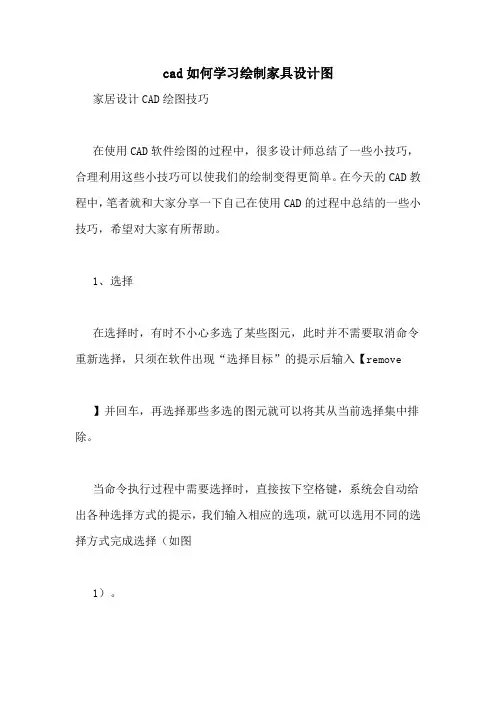
cad如何学习绘制家具设计图家居设计CAD绘图技巧在使用CAD软件绘图的过程中,很多设计师总结了一些小技巧,合理利用这些小技巧可以使我们的绘制变得更简单。
在今天的CAD教程中,笔者就和大家分享一下自己在使用CAD的过程中总结的一些小技巧,希望对大家有所帮助。
1、选择在选择时,有时不小心多选了某些图元,此时并不需要取消命令重新选择,只须在软件出现“选择目标”的提示后输入【remove】并回车,再选择那些多选的图元就可以将其从当前选择集中排除。
当命令执行过程中需要选择时,直接按下空格键,系统会自动给出各种选择方式的提示,我们输入相应的选项,就可以选用不同的选择方式完成选择(如图1)。
图12、电子传递图纸在传递的过程中会存在不少问题,例如双方使用的字体文件不同,导致文字无法正常显示;传递图纸时忘记附上图中插入的图像或外部参照文件,导致对方打开图面内容缺失等。
而CAD的电子传递功能可以很好解决这个问题。
以CAD为例,我们单击左上角图标,在下拉菜单中单击【电子传递】功能选项,软件会弹出对话框(如图2)。
图2可以看到,电子传递功能默认内容不仅包含图纸文件,还包括字体映像文件、图纸中插入的光栅图像、外部参照图纸。
右侧下拉框中的【STANDARD】是电子传递的设置,我们可以修改这个设置或添加新的设置。
用电子传递不仅可以保证与当前图纸相关的文件都可以进行打包,而且我们不必再专门对每个文件书写说明,避免了找不到字体文件、参照文件等各种文件缺失的麻烦。
3、CAD表格转换EXCEL单击CAD扩展工具菜单栏中的【CAD表格转换EXCEL命令】,软件会弹出一个转换尺寸比例对话框,我们可以在对话框中选择转换表格之间的尺寸比例。
接着,框选CAD中的【建筑明面积细表】并确定,系统会自动起动EXCEL,并在EXCEL中将转换好的表格打开(如图3)。
图34、【↑】、【↓】键的使用在CAD中,用上、下箭头键可以选择以前键入的命令。
这在输入文本时最实用,因为无论是TEXT或DTEXT命令,均可在输入文字时使用上、下箭头键来减少命令的输入量。
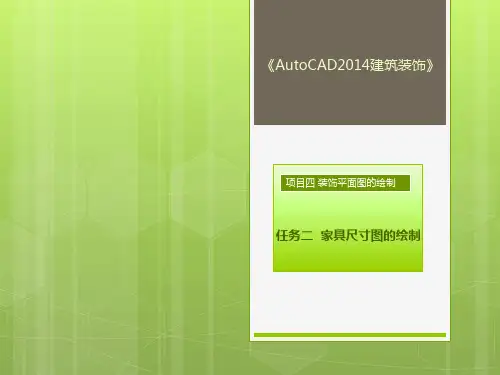

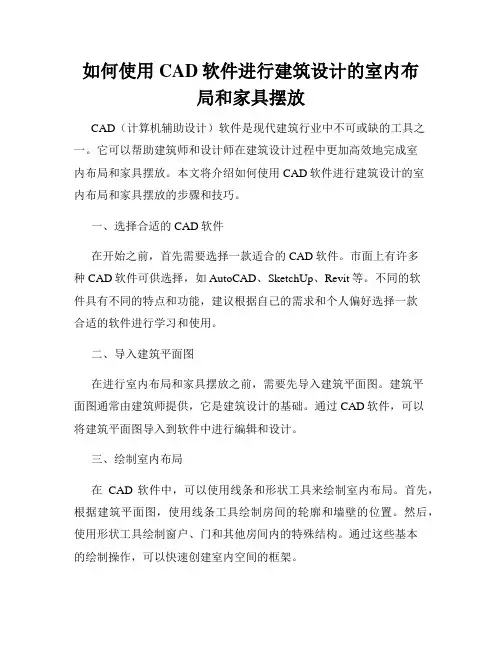
如何使用CAD软件进行建筑设计的室内布局和家具摆放CAD(计算机辅助设计)软件是现代建筑行业中不可或缺的工具之一。
它可以帮助建筑师和设计师在建筑设计过程中更加高效地完成室内布局和家具摆放。
本文将介绍如何使用CAD软件进行建筑设计的室内布局和家具摆放的步骤和技巧。
一、选择合适的CAD软件在开始之前,首先需要选择一款适合的CAD软件。
市面上有许多种CAD软件可供选择,如AutoCAD、SketchUp、Revit等。
不同的软件具有不同的特点和功能,建议根据自己的需求和个人偏好选择一款合适的软件进行学习和使用。
二、导入建筑平面图在进行室内布局和家具摆放之前,需要先导入建筑平面图。
建筑平面图通常由建筑师提供,它是建筑设计的基础。
通过CAD软件,可以将建筑平面图导入到软件中进行编辑和设计。
三、绘制室内布局在CAD软件中,可以使用线条和形状工具来绘制室内布局。
首先,根据建筑平面图,使用线条工具绘制房间的轮廓和墙壁的位置。
然后,使用形状工具绘制窗户、门和其他房间内的特殊结构。
通过这些基本的绘制操作,可以快速创建室内空间的框架。
四、添加家具模型CAD软件通常提供了大量的家具模型库,可以在软件中直接添加这些模型,如沙发、桌子、椅子、床等。
在室内布局的过程中,根据实际需求选择适合的家具模型,并将其放置到相应的位置上。
通过拖拽和放置操作,可以快速完成家具的摆放。
五、调整家具位置和布局在添加家具模型之后,可以通过CAD软件对家具的位置和布局进行调整。
可以移动、旋转和缩放家具模型,以适应不同的空间需求和设计风格。
在调整的过程中,可以使用CAD软件提供的测量工具来确保家具的位置和尺寸准确无误。
六、添加附属物和装饰品除了基本的家具摆放之外,还可以通过CAD软件添加一些附属物和装饰品,如挂画、灯具、地毯等。
这些装饰品可以为室内空间增添美感和个性化,使设计更加生动和有趣。
通过CAD软件,可以在适当的位置上添加这些附属物,并进行合理的布局。
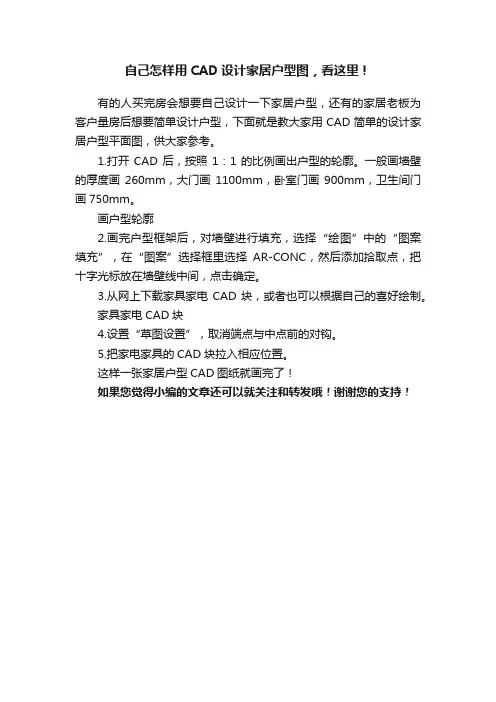
自己怎样用CAD设计家居户型图,看这里!
有的人买完房会想要自己设计一下家居户型,还有的家居老板为客户量房后想要简单设计户型,下面就是教大家用CAD简单的设计家居户型平面图,供大家参考。
1.打开CAD后,按照1:1的比例画出户型的轮廓。
一般画墙壁的厚度画260mm,大门画1100mm,卧室门画900mm,卫生间门画750mm。
画户型轮廓
2.画完户型框架后,对墙壁进行填充,选择“绘图”中的“图案填充”,在“图案”选择框里选择AR-CONC,然后添加拾取点,把十字光标放在墙壁线中间,点击确定。
3.从网上下载家具家电CAD块,或者也可以根据自己的喜好绘制。
家具家电CAD块
4.设置“草图设置”,取消端点与中点前的对钩。
5.把家电家具的CAD块拉入相应位置。
这样一张家居户型CAD图纸就画完了!
如果您觉得小编的文章还可以就关注和转发哦!谢谢您的支持!。
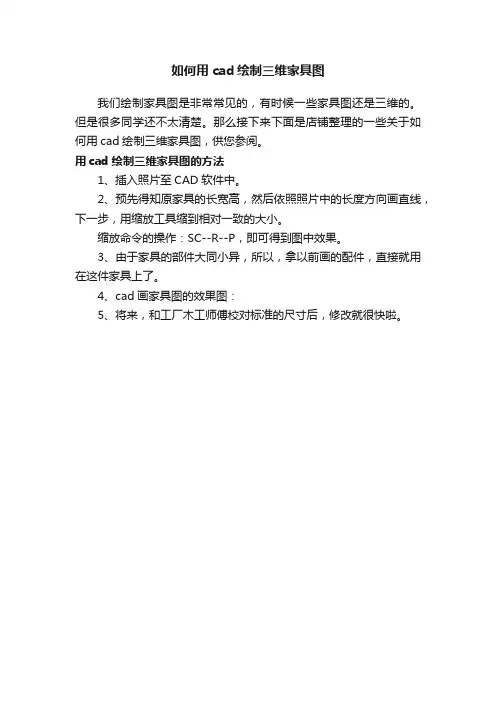
如何用cad绘制三维家具图
我们绘制家具图是非常常见的,有时候一些家具图还是三维的。
但是很多同学还不太清楚。
那么接下来下面是店铺整理的一些关于如何用cad绘制三维家具图,供您参阅。
用cad绘制三维家具图的方法
1、插入照片至CAD软件中。
2、预先得知原家具的长宽高,然后依照照片中的长度方向画直线,下一步,用缩放工具缩到相对一致的大小。
缩放命令的操作:SC--R--P,即可得到图中效果。
3、由于家具的部件大同小异,所以,拿以前画的配件,直接就用在这件家具上了。
4、cad画家具图的效果图:
5、将来,和工厂木工师傅校对标准的尺寸后,修改就很快啦。
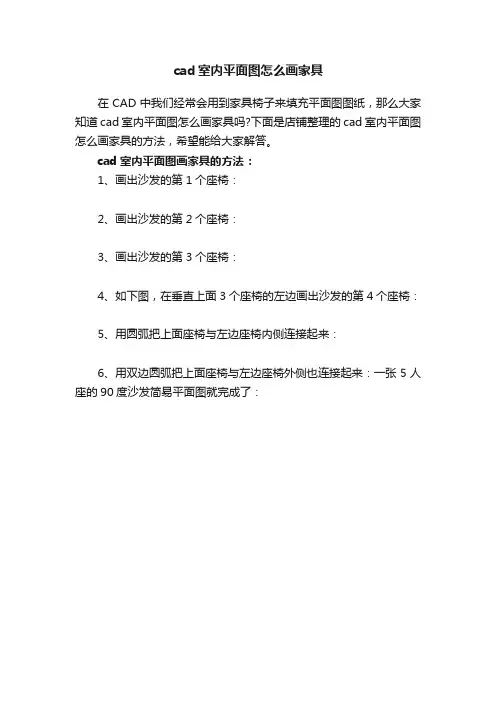
cad室内平面图怎么画家具
在CAD中我们经常会用到家具椅子来填充平面图图纸,那么大家知道cad室内平面图怎么画家具吗?下面是店铺整理的cad室内平面图怎么画家具的方法,希望能给大家解答。
cad室内平面图画家具的方法:
1、画出沙发的第1个座椅:
2、画出沙发的第2个座椅:
3、画出沙发的第3个座椅:
4、如下图,在垂直上面3个座椅的左边画出沙发的第4个座椅:
5、用圆弧把上面座椅与左边座椅内侧连接起来:
6、用双边圆弧把上面座椅与左边座椅外侧也连接起来:一张5人座的90度沙发简易平面图就完成了:。
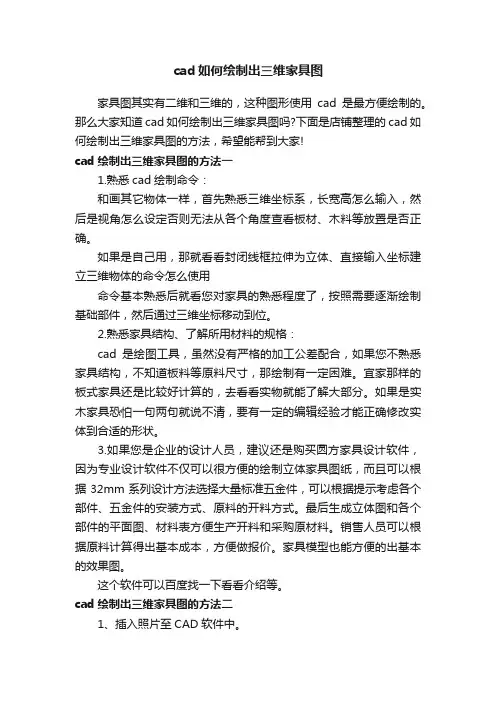
cad如何绘制出三维家具图家具图其实有二维和三维的,这种图形使用cad是最方便绘制的。
那么大家知道cad如何绘制出三维家具图吗?下面是店铺整理的cad如何绘制出三维家具图的方法,希望能帮到大家!cad绘制出三维家具图的方法一1.熟悉cad绘制命令:和画其它物体一样,首先熟悉三维坐标系,长宽高怎么输入,然后是视角怎么设定否则无法从各个角度查看板材、木料等放置是否正确。
如果是自己用,那就看看封闭线框拉伸为立体、直接输入坐标建立三维物体的命令怎么使用命令基本熟悉后就看您对家具的熟悉程度了,按照需要逐渐绘制基础部件,然后通过三维坐标移动到位。
2.熟悉家具结构、了解所用材料的规格:cad是绘图工具,虽然没有严格的加工公差配合,如果您不熟悉家具结构,不知道板料等原料尺寸,那绘制有一定困难。
宜家那样的板式家具还是比较好计算的,去看看实物就能了解大部分。
如果是实木家具恐怕一句两句就说不清,要有一定的编辑经验才能正确修改实体到合适的形状。
3.如果您是企业的设计人员,建议还是购买圆方家具设计软件,因为专业设计软件不仅可以很方便的绘制立体家具图纸,而且可以根据32mm系列设计方法选择大量标准五金件,可以根据提示考虑各个部件、五金件的安装方式、原料的开料方式。
最后生成立体图和各个部件的平面图、材料表方便生产开料和采购原材料。
销售人员可以根据原料计算得出基本成本,方便做报价。
家具模型也能方便的出基本的效果图。
这个软件可以百度找一下看看介绍等。
cad绘制出三维家具图的方法二1、插入照片至CAD软件中。
2、预先得知原家具的长宽高,然后依照照片中的长度方向画直线,下一步,用缩放工具缩到相对一致的大小。
缩放命令的操作:SC--R--P,即可得到图中效果。
3、由于家具的部件大同小异,所以,拿以前画的配件,直接就用在这件家具上了。
4、cad画家具图的效果图:5、将来,和工厂木工师傅校对标准的尺寸后,修改就很快啦。
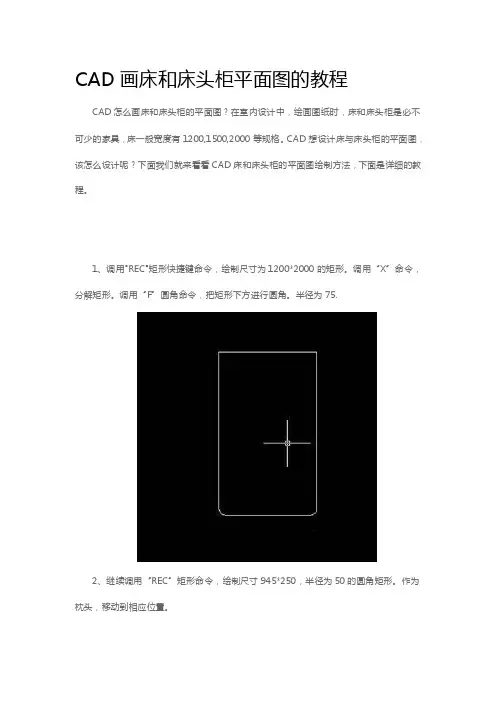
CAD画床和床头柜平面图的教程
CAD怎么画床和床头柜的平面图?在室内设计中,绘画图纸时,床和床头柜是必不可少的家具,床一般宽度有1200,1500,2000等规格。
CAD想设计床与床头柜的平面图,该怎么设计呢?下面我们就来看看CAD床和床头柜的平面图绘制方法,下面是详细的教程。
1、调用"REC"矩形快捷键命令,绘制尺寸为1200*2000的矩形。
调用“X”命令,分解矩形。
调用“F”圆角命令,把矩形下方进行圆角。
半径为75.
2、继续调用“REC”矩形命令,绘制尺寸945*250,半径为50的圆角矩形。
作为枕头,移动到相应位置。
3、调用圆弧命令,快捷键“A”,把被子的造型绘制出来。
并用"L"直线配合偏移“O”,塑造被子的造型。
4、调用矩形命令,绘制500*400的矩形表示床头柜。
矩形向内偏移25。
5、在矩形中间画辅助线,调用圆“C”命令,绘制直径70和100的圆。
完成后调用“TR+双空格”修剪。
CAD制图初学入门: 3D打印机:/3dprinter/
6、调用镜像“mi”命令,得到另一面床头柜。
以上就是室内设计中CAD绘制床和床头柜的教程,很简单,大家可以尝试也画一下吧。
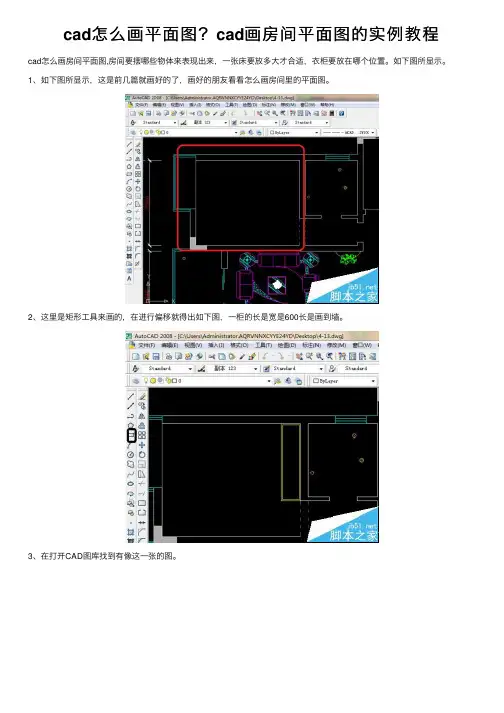
cad怎么画平⾯图?cad画房间平⾯图的实例教程cad怎么画房间平⾯图,房间要摆哪些物体来表现出来,⼀张床要放多⼤才合适,⾐柜要放在哪个位置。
如下图所显⽰。
1、如下图所显⽰,这是前⼏篇就画好的了,画好的朋友看看怎么画房间⾥的平⾯图。
2、这⾥是矩形⼯具来画的,在进⾏偏移就得出如下图,⼀柜的长是宽是600长是画到墙。
3、在打开CAD图库找到有像这⼀张的图。
4、在复制到如下图,看到的就是⾐柜了。
5、在找到床,这⾥是1⽶8的床,⼀般情况下房超过20平⽅可以放1⽶8的床了。
6、如下在进⾏画电视机,电视机前⾯⼏篇都说过了,可以看看前⼏篇。
这就完成了房间平⾯图。
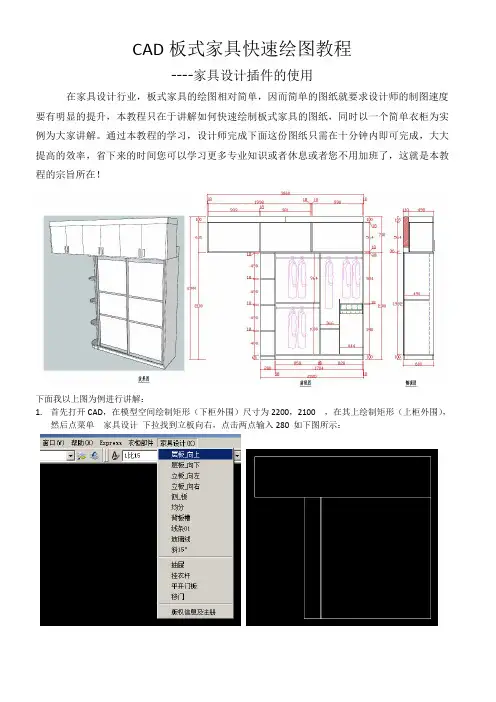
CAD板式家具快速绘图教程
----家具设计插件的使用
在家具设计行业,板式家具的绘图相对简单,因而简单的图纸就要求设计师的制图速度要有明显的提升,本教程只在于讲解如何快速绘制板式家具的图纸,同时以一个简单衣柜为实例为大家讲解。
通过本教程的学习,设计师完成下面这份图纸只需在十分钟内即可完成,大大提高的效率,省下来的时间您可以学习更多专业知识或者休息或者您不用加班了,这就是本教程的宗旨所在!
下面我以上图为例进行讲解:
1.首先打开CAD,在模型空间绘制矩形(下柜外围)尺寸为2200,2100 ,在其上绘制矩形(上柜外围),
然后点菜单家具设计下拉找到立板向右,点击两点输入280 如下图所示:
2.点击层板上向,绘制转角踢脚高50,上面分四个格点均分后输入4,绘制下柜右侧板和踢脚及上层板
3.绘制右下角裤抽和多宝格
4.上柜基本完成,现在绘制上柜同样道理,即可绘制完成整个衣柜。
autocad家具设计学习教程CAD运用在很多行业中,我们可以通过CAD来学习很多。
下面由店铺告诉大家autocad家具设计学习教程,快跟我一起来学习吧。
autocad家具设计学习教程一1.熟悉cad绘制命令:和画其它物体一样,首先熟悉三维坐标系,长宽高怎么输入,然后是视角怎么设定否则无法从各个角度查看板材、木料等放置是否正确。
如果是自己用,那就看看封闭线框拉伸为立体、直接输入坐标建立三维物体的命令怎么使用命令基本熟悉后就看您对家具的熟悉程度了,按照需要逐渐绘制基础部件,然后通过三维坐标移动到位。
2.熟悉家具结构、了解所用材料的规格:cad是绘图工具,虽然没有严格的加工公差配合,如果您不熟悉家具结构,不知道板料等原料尺寸,那绘制有一定困难。
宜家那样的板式家具还是比较好计算的,去看看实物就能了解大部分。
如果是实木家具恐怕一句两句就说不清,要有一定的编辑经验才能正确修改实体到合适的形状。
3.如果您是企业的设计人员,建议还是购买圆方家具设计软件,因为专业设计软件不仅可以很方便的绘制立体家具图纸,而且可以根据32mm系列设计方法选择大量标准五金件,可以根据提示考虑各个部件、五金件的安装方式、原料的开料方式。
最后生成立体图和各个部件的平面图、材料表方便生产开料和采购原材料。
销售人员可以根据原料计算得出基本成本,方便做报价。
家具模型也能方便的出基本的效果图。
这个软件可以百度找一下看看介绍等。
autocad家具设计学习教程二学一些人机工程学方面的东西,这方面的书很多,《室内设计资料集》里边人体尺度方面的东西很多,学好这些能保证你设计出来的家具在人使用的时候感到舒适与顺手。
往往满足各种人体尺度的家具与构成学的美观要求会偶合。
学一些材料学方面的知识,板材家具的话,知道板材的规格,还有板材的特性、强度、各种优点劣势,能在设计的时候考虑到板材的利用率,做到既满足美观实用强度的基础上又不浪费材料,要在工厂去看整套家具的生产过程,了解各种五金与连接件的使用,并且亲自参与安装过程。
cad怎样绘制平面图中的橱柜
推荐文章
cad中绘制橱柜图形的教程步骤图热度:cad如何绘制平面图中的橱柜热度: word文档画刀具的平面图如何设计热度:小升初数学几何的初步知识总结及平面图形知识考点热度:橱柜销售经理的主要工作职责热度:
橱柜也是室内平面图里面所要用到的图形,使用cad绘制非常的方便,但是很多同学还不太清楚。
那么接下来下面是店铺整理的一些关于cad怎样绘制平面图中的橱柜,供您参阅。
cad绘制平面图中的橱柜的方法
1. 首先打开AutoCAD2012,然后在图层管理器里面新建一些图层。
2.输入z命令创建一片区域,然后通过定坐标点确定直线,将柜子的大概轮廓绘出。
3.画圆弧,这里也是通过坐标点来定位圆弧位置。
4.画出柜子的一侧之后,镜像到另一侧。
5.将柜门进行图案填充即可完成柜子的绘制。
用CAD画家具三维图的平画图要注意些什么,工程图(机械图)的图形种类1、边框型:处轮廓基本水平或垂直并有尺寸。
2、点中心型:处边框多为曲线并平骨连接的。
3、对称型:上下或左右对称。
一、边框型图形1、边框型图形的绘法沿尺寸线绘制外边框从外向内沿尺寸线推出内部细节2、由此类图形涉及知识⑴未知线段:未明示未定义的线段(在作图中未知线段后划)⑵修剪:多种修剪方法(单修、多修、全选、不选)⑶圆角:可对两直线、矩形、平行线、圆等进行圆角。
⑷倒角:方角(三种)——斜45度(即倒角两边距离相等,标记为C)——倒不等距角——角度倒角⑸打断:两种(第一次点则此点为默认起点;重新确定起、终点)⑹对象捕捉:拾取对象的一些固定点(透明命令:不打断当前执行的命令的命令如常用的动态开关如捕捉、追踪的打开与关闭)捕捉中有自动捕捉与目标捕捉⑺对象追踪:与捕捉点保持一定关系(水平与垂直),追踪点奇次有效,偶次无效。
重点追踪:TT,TK,FROM,极轴追踪二、绘制工具条⒈线(略)⒉参照线(XLINE):制表格以及辅助线等⒊多段线:直线与圆孤(工程图中常用这些)⒋矩形:ID命令⒌多边形:机械图常用正6边形,建筑平面图常用8边形知道两顶点距离用I方式……两边…………C方式⒍圆孤:工程图(机械图)少用圆孤常用画相切圆的方法代替⒎圆:2P、3P、TTR⒏样条曲线:表示:小区平面图中的湖及工程图中的断裂线,部面界线等。
⒐多线:建筑平面中涉及墙中讲第三节本节重点:点中心图型形的画法及相切、编辑工具条图纸:白图——底图——蓝图一、点中心型图形1、绘法:确定并绘出重要的布局线(点划线与尺寸线)——绘已知线——连未知线——修剪与清理(对复杂物体修剪利用沿所要的左右修剪)此类图形的绘制有很多的技巧性。
2、涉及相切:直线与圆(直线与单圆单点;直线与双圆上切点TAN强行捕捉切点)圆与圆:8个相切圆圆与直线3、夹点的使用(物体的关键点)二、编辑工具1、陈列:二种方式2、移动;注意基点的选择3、复制;注意多重复制4、偏移:与复制有区别T5、旋转:注意基点(R)6、拉伸:要选物体拉伸部位常用CP的选法7、拉长与延伸可用夹点的编辑进行取代。
CAD如何绘制有家具模型的平面图
CAD平面图里面一般都需要带有家具模型图,这样看起来才真实嘛。
那么大家知道CAD如何绘制有家具模型的平面图吗?下面是小编整理的CAD如何绘制有家具模型的平面图的方法,希望能帮到大家!
CAD绘制有家具模型的平面图的方法这里我以CAD2007为例,打开CAD2007.我们来熟悉一下CAD的工具面板。
工具面板在CAD的左右两侧都有显示,鼠标放在某一个工具的上面就会显示他的名称,下面会为大家介绍具体的用法。
首先我们要测量好房间的尺寸,画好草图之后就可以开始制作了。
我们先来看怎么画直线。
左侧工具面板第一个就是直线,这里要注意画直线要选择正交,正交没有打开画的就是斜线。
图中红色框住的地方是我们要注意的。
点击下直线按钮在空白处随便点一下,然后往四个方向随便哪个方向移动鼠标,数值是可以直接输入的(以毫米为单位),输入好数值按回车键就可以了。
墙体一般都是双线表示,单线变成双线我们可以用偏移工具,点击偏移输入好要偏移的数值(一般外墙是240mm),点击回车键出现小的方框后移动鼠标把小方框放到刚画好的线上按住不要松,然后鼠标向下移动任意位置松开鼠标,就会出现和他一模一样的线了,间距就是刚才输入的数值。
用同样的方法把其他的线画出来,画的同时一定要记得保存哦,防止电脑突然关机所有功夫就白费了。
这里有用到弧线在左侧工具栏的第六个就是圆弧,圆弧是有三个点组成,
所有都画好之后就要把尺寸标注上,标注尺寸是在右侧工具栏,如果没有就在右侧工具栏空白处右键鼠标移动到ACAD就会出现工具栏选项了点击标注就会出现标注工具栏了,标注怎么设置这里就不在说了,以后会写一篇单独介绍标注设置的,请关注。
标注尺寸的时候需要用到对象捕捉,我们要对对象捕捉进行一下设置,在对象捕捉上右键就会出现设置,一般要把垂足、断点、终点、圆心、节点、交叉点都勾选上,选好了点击确认就可以了。
下面我们再标注就方便多了。
标注好之后我们就可以美化一下图纸了,放一些沙发、花草、之类的,这些模型都是实现做好的。